Aktivera och konfigurera automatiska avgifter efter kanal
I denna artikel beskrivs hur du aktiverar och konfigurerar automatiska avgifter efter kanal i Microsoft Dynamics 365 Commerce.
Översikt
Du kanske har scenarier där återvinningsavgifter eller andra avgifter måste användas för en grupp produkter som säljs i alla eller vissa butiker i en viss delstat (t.ex. Kalifornien). Med funktionen Aktivera filter för automatiska avgifter per kanal i Commerce kan du ange automatiska debiteringar utifrån kanal (t.ex. en viss fysisk butikskanal). Den här funktionen finns i Dynamics 365 Commerce version 10.0.10 och senare.
Om du vill aktivera och konfigurera automatiska tillägg per kanal, måste du utföra följande uppgifter:
- Aktivera funktionen aktivera filter för automatiska avgifter per kanal.
- Konfigurera syftet med organisationshierarkin.
- Definiera automatiska tillägg per kanal.
Notering
Funktionen aktivera filter för automatiska avgifter per kanal fungerar bara om funktionen avancerade automatiska tillägg också är aktiverad. Information om hur du aktiverar funktionen avancerade automatiska tillägg finns i Avancerade automatiska avgifter för flera kanaler.
Aktivera funktionen aktivera filter för automatiska avgifter per kanal
Om du vill aktivera automatiska debiteringar utifrån kanal i Commerce följer du stegen nedan.
- Gå till Systemadministration > Arbetsytor > Funktionshantering.
- På fliken Inte aktiverad i listan Funktionsnamn hitta och välj aktivera filter för automatiska avgifter per kanal.
- Klicka på Aktivera nu i det nedre högra hörnet. När funktionen har aktiverats visas den i listan på fliken alla.
- Gå till Butik och handel > Butik och handel-IT > Distributionsschema.
- Hitta och välj i den vänstra rutan jobbet 1110 (Global konfiguration).
- I åtgärdsfönstret väljer du kör nu om du vill sprida konfigurationsändringarna.
Varning
Om du inaktiverar funktionen aktivera filter för automatiska avgifter per kanal när du redan har använt den visas inte längre fältet Butikskanalrelation under Automatiska avgifter och du kommer då att förlora alla befintliga konfigurationer. Om du tar bort konfigurationerna för Butikskanalrelation kommer regler för automatiska avgifter att dubbleras och ett försök att inaktivera funktionen misslyckas. Innan du inaktiverar funktionen måste du granska alla automatiska tilläggsregler och göra nödvändiga ändringar.
Konfigurera syftet med organisationshierarkin
Ett nytt syfte för organisationshierarki med namnet automatisk avgift för butik har skapats för att hantera hierarkin för automatiska avgifter efter kanal.
Om du vill tilldela en standardhierarki till ett syfte för organisationshierarki i Commerce följer du dessa steg.
- Gå till Organisationsadministration > Organisationer > Syften med organisationshierarkier.
- I vänstra fönstret, välj automatisk avgift för butik.
- Under tilldelade hierarkier, välj Lägg till.
- I dialogrutan organisationshierarkier välj en organisationshierarki (till exempel butiker efter region) och välj sedan OK.
- Under tilldelade hierarkier, välj Ange som standard.
- Gå till Butik och handel > Butik och handel-IT > Distributionsschema.
- Hitta och välj i den vänstra rutan jobbet 1040 (produkter).
- I åtgärdsfönstret, klicka på Kör nu.
- Upprepa de föregående två stegen för att köra jobben 1070 (Kanalkonfiguration) och 1110 (Global konfiguration).
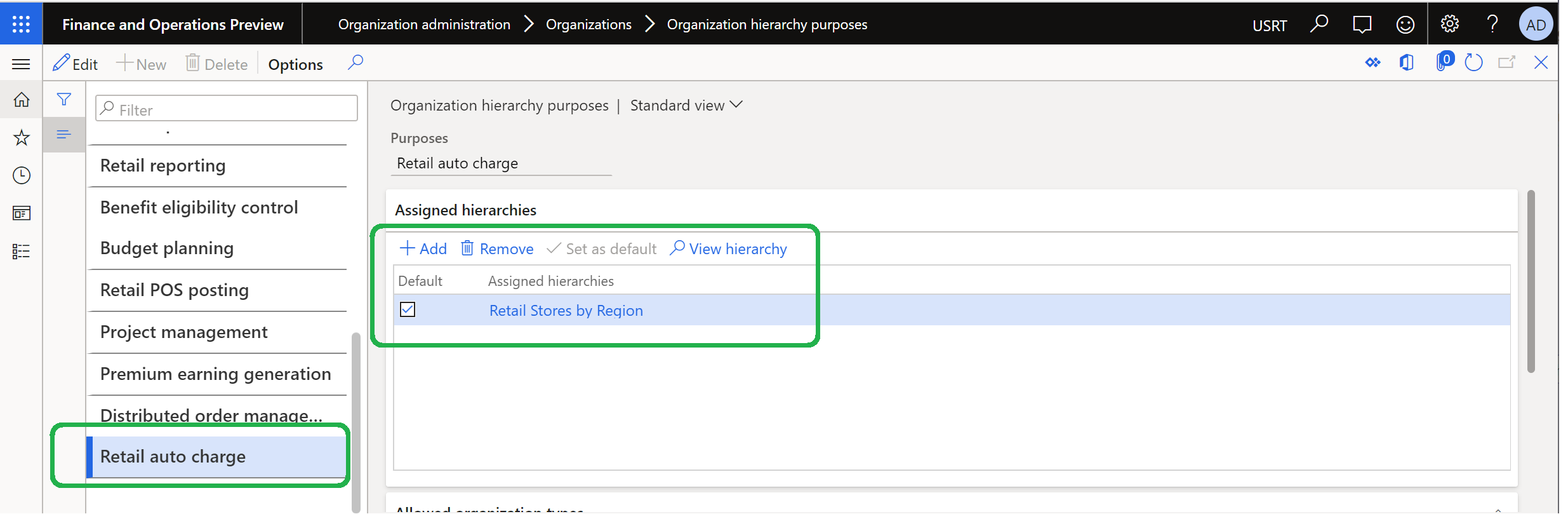
Definiera automatiska tillägg per kanal
När du har aktiverat funktionen Aktivera filter för automatiska tillägg efter kanal och konfigurerat syftet för organisationshierarkin automatisk avgift för butik kan du definiera automatiska avgifter per kanal på orderhuvudnivån eller orderradnivån.
Om du vill definiera automatiska debiteringar utifrån kanal i Commerce följer du stegen nedan.
Gå till Kundreskontra > Ställa in avgifter > Automatiska avgifter.
I vänstra fönstret i fältet Nivå välj antingen Huvud eller Rad, hitta och välj i den vänstra rutan.
I fältet Butik kanalkod välj lämplig kanalkod (t.ex. Tabell eller Grupp). Om standardinställningen alla, används tilläggsregler för alla kanaler.
- Om du väljer Grupp, ska du se till att en avgiftsgrupp för butikskanaler Retail och Commerce > Kanalinställningen > Avgifter > Avgiftsgrupper för butikskanal.
- Om du väljer Register kan du välja en specifik kanal (t.ex. San Francisco) i fältet Butikskanalrelation.
Gå till Butik och handel > Butik och handel-IT > Distributionsschema.
Hitta och välj i den vänstra rutan jobbet 1040 (produkter).
I åtgärdsfönstret, klicka på Kör nu.
Upprepa de föregående två stegen för att köra jobben 1070 (Kanalkonfiguration) och 1110 (Global konfiguration).
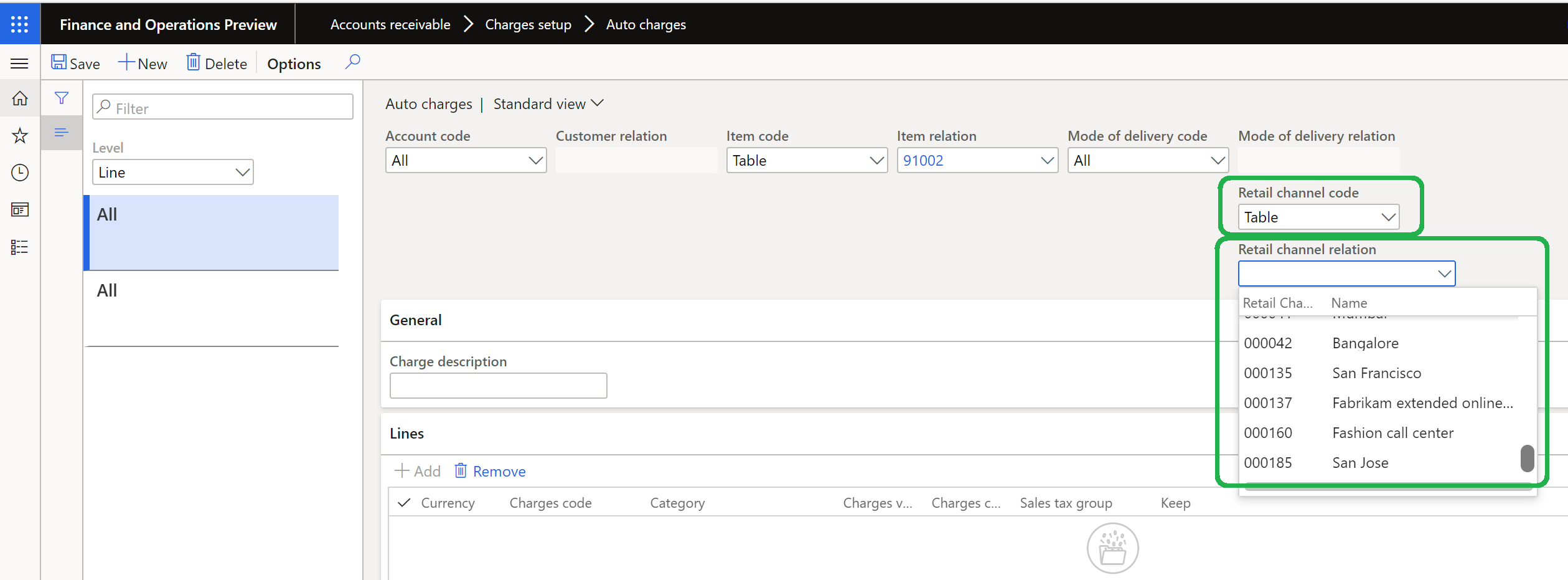
Exempelscenario
I följande exempel beskrivs de steg som krävs för att konfigurera en produkt så att återvinningsavgifter debiteras när produkten säljs via en San Francisco-kanal i en fysisk butik. Exemplet visar också hur de automatiska avgifterna visas i programmet Commerce-kassa (POS).
Organisationen definierar en avgiftskod som kallas ÅTERVINNING, som visas på bilden nedan.
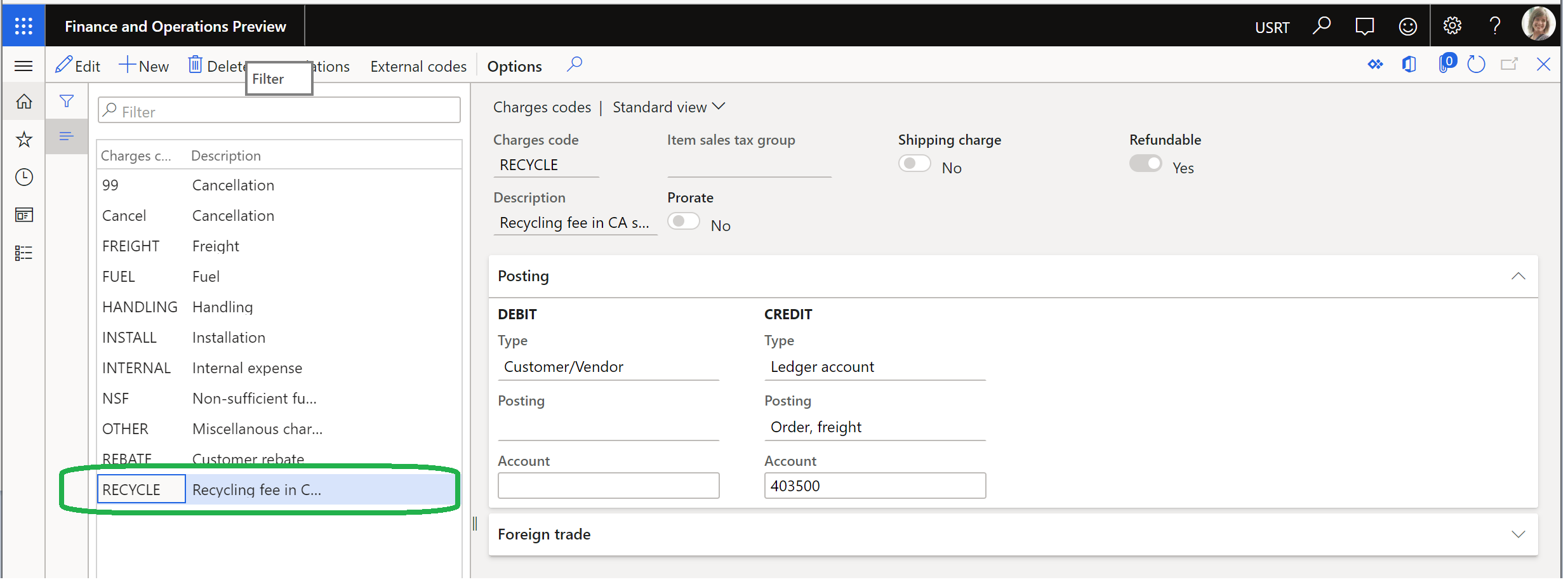
En automatisk avgift skapas på radnivå. Det har följande konfigurationer:
- Fältet Kontokod ställs in på Alla.
- Fältet Artikelkod ställs in på Register.
- Fältet Artikelrelation ställs in på produkt-ID 91001.
- Fältet Kod för leveranssätt ställs in på Alla.
- Fältet Butikskanal ställs in på Register.
- Fältet butikskanalrelation ställs in på San Francisco-butiken.
En rad för automatiska avgifter skapas. Det har följande konfigurationer:
- Fältet Valuta anges till USD.
- Fältet Kod för avgifter ställs in på ÅTERVINNING.
- Fältet Kategori ställs in på fast.
- Fältet avgifter anges till $6,25.
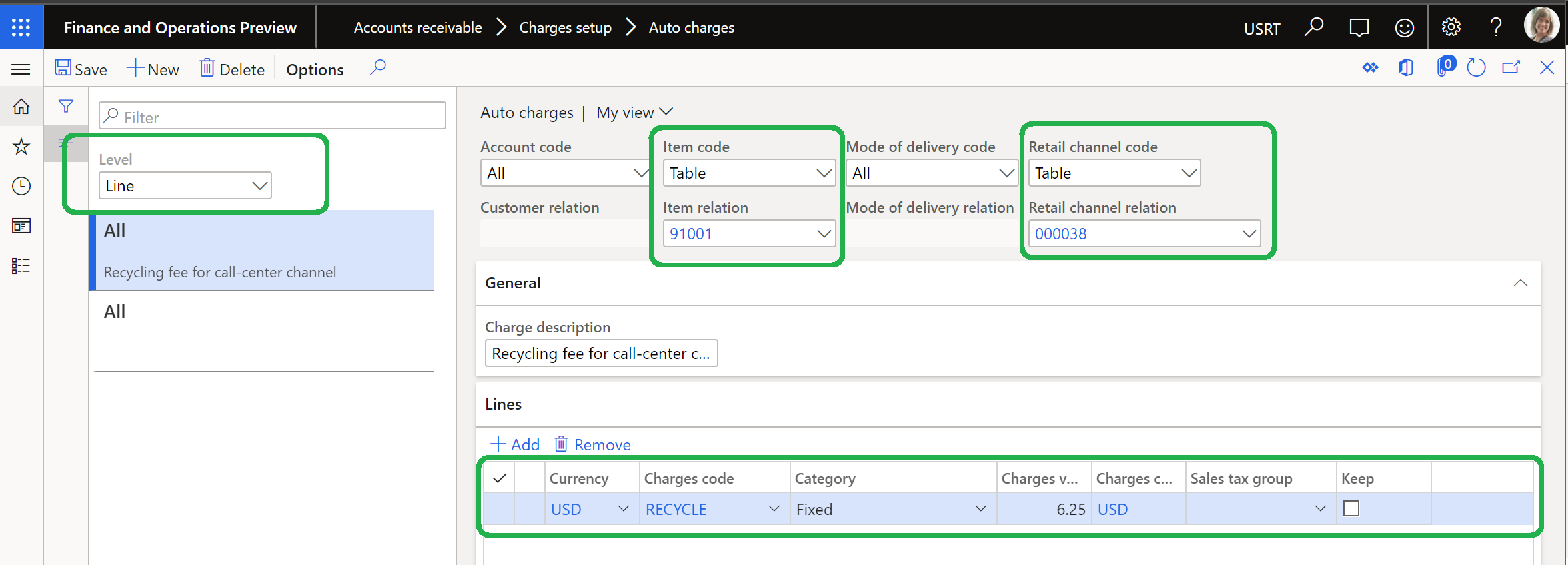
I kassaprogrammet skapas en försäljningsorder i San Francisco butikskanal. Raden Avgifter visar återvinningsavgiften på $6,25.
Genom att välja avgifter Transaktionsalternativ > Avgifter > Hantera avgifter i kassaprogrammet kan du se avgiftskoden och beskrivning för återvinningsavgiften.
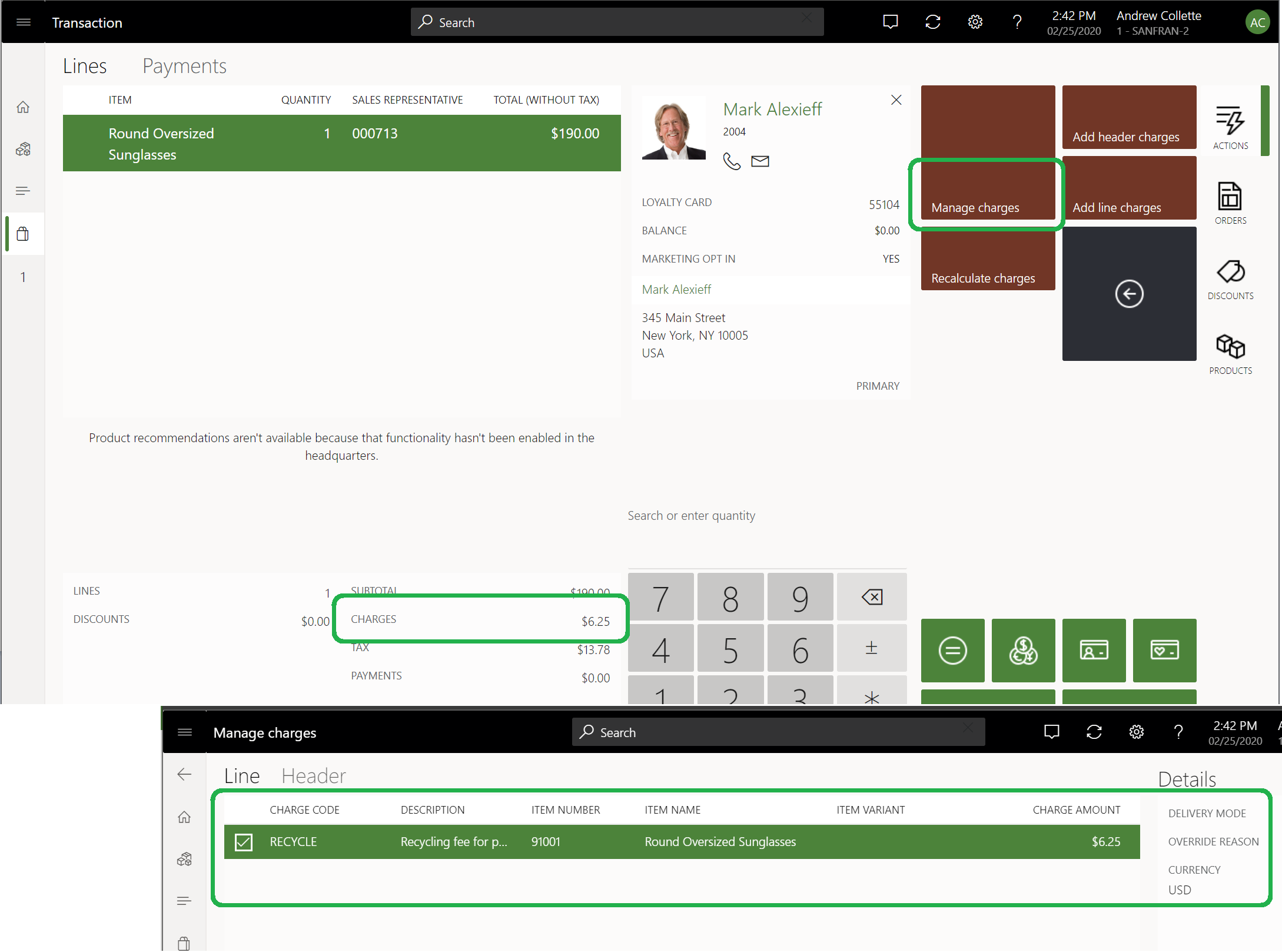
Ytterligare resurser
Avancerade automatiska avgifter för flera kanaler
Fördela huvudavgifter proportionellt till matchande försäljningsrader